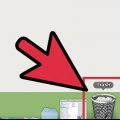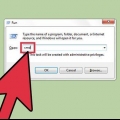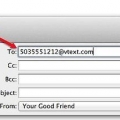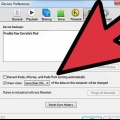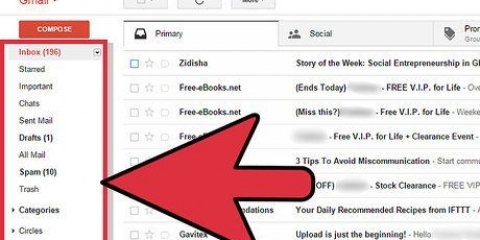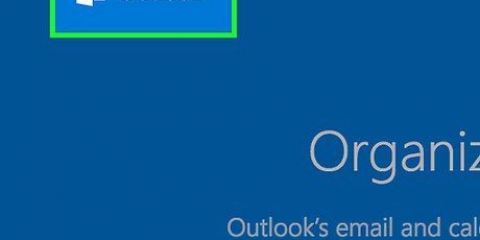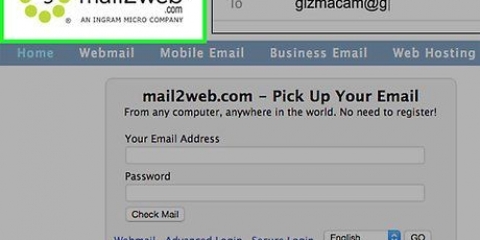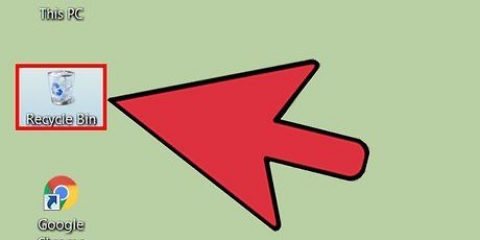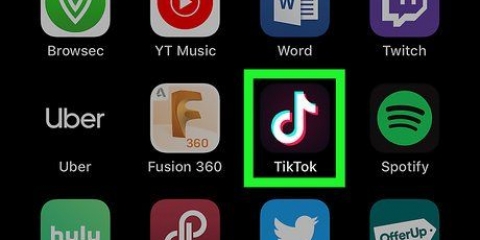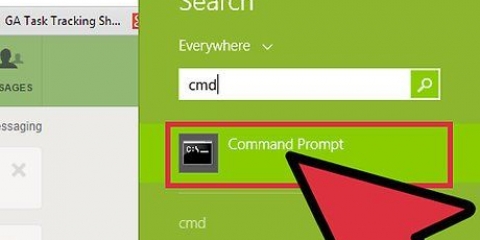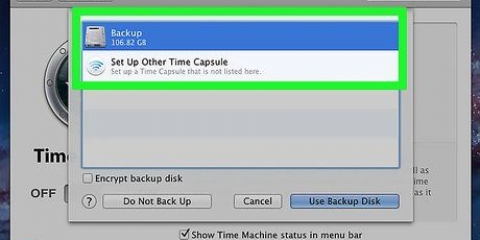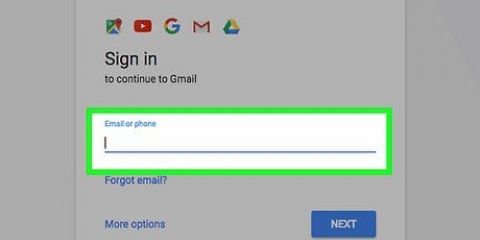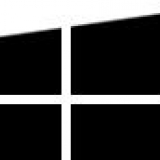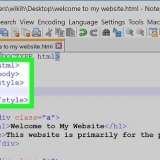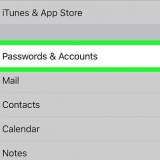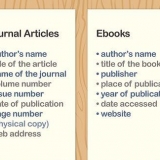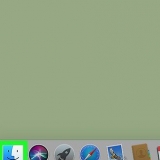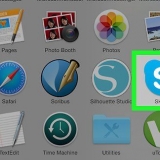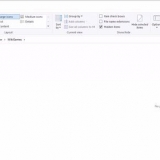Sluta använda din hårddisk så fort du inser att du av misstag raderat ett meddelande du behöver. Installera ett mobilåterställningsprogram på ett USB-minne från en annan dator. Det är viktigt att använda ett mobilåterställningsprogram för att undvika att modifiera din hårddisk genom att installera programmet. Populära program inkluderar PhotoRec, Recuva, Glary Undelete och Puran File Recovery. Du kan använda dessa program för att återställa alla typer av filer, inklusive raderade e-postmeddelanden. Att använda ett återställningsverktyg garanterar inte att du kommer att kunna återställa dina raderade meddelanden. Det är mycket möjligt att filerna redan har skrivits över, även om du svarar direkt.
Återställ en raderad e-post
Det finns inte många saker som är mer stressande än att ta reda på att du har kastat ett viktigt e-postmeddelande. Även om du kanske tror att det är borta för alltid, finns det flera steg du kan ta för att försöka få tillbaka det. Från att kontrollera papperskorgen och andra mappar på din dator till att köra filåterställningsprogram, det finns mer i det än du tror. Oavsett om du använder e-post över Internet eller ett e-postprogram på din dator, se steg 1 nedan för att försöka hämta det viktiga meddelandet.
Steg
Metod 1 av 2: Använda Internet-e-post

1. Kolla papperskorgen. När du slänger ett e-postmeddelande läggs det vanligtvis i papperskorgen i några dagar innan det raderas permanent. Olika e-posttjänster lagrar meddelanden i papperskorgen under olika perioder, upp till 30 dagar.
- Om din Outlook.se, klicka på alternativet "Raderat" i menyn till vänster och klicka på länken "återställ raderade meddelanden" längst ner på sidan. Outlook kommer att försöka återställa så många raderade e-postmeddelanden som möjligt.

2. Sök i inkorgen. Om din inkorg räcker kan det mycket väl vara så att mejlet du letar efter bara tappade bort i mängden. Du kan använda din e-posttjänsts sökfunktion för att söka efter e-postmeddelandet eller sortera din inkorg efter datum då den togs emot och sedan bläddra efter dagen då du fick e-postmeddelandet.
Du kan prova att söka efter e-postämne, avsändarens adress eller nyckelord i själva meddelandet.

3. Kontrollera alla skapade mappar eller etiketter. Många tjänster låter dig organisera din post genom att lägga den i mappar eller städa upp den under självskapade etiketter. Det är vanligt att folk glömmer att de har rensat upp i vissa meddelanden, så gå igenom mapparna för att se till att du inte av misstag har lagt e-postmeddelandet där det inte hör hemma.

4. Kontrollera dina arkiverade meddelanden i Gmail. Gmail arkiverar meddelanden istället för att ta bort dem (såvida du inte specifikt väljer Ta bort). Det betyder att meddelandet har tagits bort från din inkorg, men kommer att finnas kvar på ditt konto för senare åtkomst. Du kan komma åt arkiverade meddelanden genom att söka efter dem via alternativet "Alla mail" i menyn till vänster.

5. Kontakta e-posttjänsten. Om du har tagit bort ett meddelande från ditt e-postkonto på Internet och det inte längre ligger i papperskorgen, kommer du normalt inte att kunna komma åt det. Du kan försöka kontakta e-posttjänsten, men chansen är stor att ditt meddelande är borta för alltid.
Metod 2 av 2: Använda ett e-postprogram

1. Kontrollera papperskorgen och andra platser. När ett e-postmeddelande raderas hänger det ofta i papperskorgen eller skräphörnet i programmet innan det faktiskt raderas. Kolla dessa platser för att se om din e-post finns kvar.
- Många människor lagrar meddelanden i anpassade mappar. Om du av misstag rensat upp ditt meddelande kan det vara svårt att hitta. Använd ditt e-postprograms sökfunktion för att hitta den.

2. Kontrollera webbtjänsten som ditt program ansluter till. Om du använder ett program för att komma åt meddelanden från en e-posttjänst på Internet som Gmail eller Yahoo, kan ditt meddelande fortfarande finnas online. Logga in på ditt konto och kolla inkorgen, men även papperskorgen och alla andra platser där meddelandet kan finnas.

3. Återställ det raderade meddelandet i Outlook. Detta är endast möjligt om du använder en Microsoft Exchange-server för din e-post (oftast hos företag). Klicka på fliken "Mappar" och klicka sedan på knappen "Återställ borttagna objekt". Outlook försöker nu återställa raderade meddelanden från Exchange-servern.
Exchange-administratören bestämmer hur länge meddelanden sparas innan de raderas permanent.

4. Kontakta serveradministratören. Din e-postserveradministratör kan ha säkerhetskopior av alla meddelanden som har passerat servern. Kontakta administratören för att se om han eller hon kan komma åt dina kontosäkerhetskopior. Chansen att detta lyckas beror på hur ditt företag hanterar sina e-postservrar.

5. Använd ett filåterställningsprogram. Om du har permanent raderade meddelanden från ditt e-postprogram är din sista utväg att använda ett filåterställningsprogram. När filer raderas av en dator markeras de för att skrivas över med ny data. Om du inte har sparat något eller arbetat med hårddisken sedan meddelandet raderades, finns det en chans att meddelandet kan återställas.
Оцените, пожалуйста статью